TL-TR861系列路由器升级指导

路由器使用正常时不需要升级软件。若遇到以下几种情况,可以尝试升级路由器软件:
1、路由器使用过程中出现问题,新软件已针对该问题进行优化解决。
2、路由器需要增加某功能,新软件中明确说明增加了该功能。
3、路由器使用过程中出现了一些不稳定问题。
注意:本文以TL-TR861 5200 V1.0为例,其他型号均可以参考。

1、查看当前软硬件版本
登录路由器管理界面,点击 高级设置 >> 系统工具 >> 关于本机,记录当前软硬件版本,如下图:
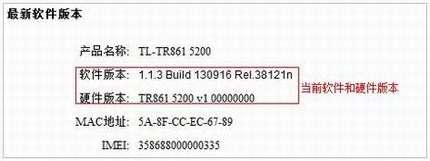
2、下载升级程序
打开TP-LINK官方网站,下载对应硬件版本的最新软件。
下载方式:在官方网站右上角搜索栏输入您的产品型号TL-TR861 5200(搜索框可直接输入861),点击搜索:

搜索到产品后,点击 下载。看到软件版本后,选择对应硬件版本的最新软件下载。
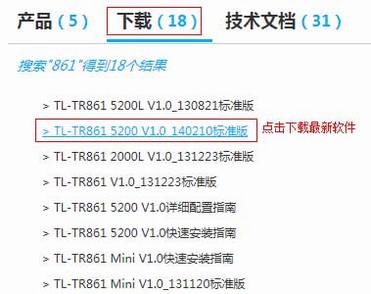
注意:软件版本中的连续6位数字140210说明是2014年02月10日的软件,比当前软件130916要新。
点击 下载,保存路径可直接放置在电脑桌面。
下载,保存路径可直接放置在电脑桌面。
3、解压升级包
把下载完成的升级程序解压,如下图所示:
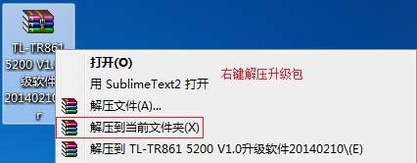
注意:如果电脑没有安装解压软件,建议先下载安装。
解压后会以升级包的原始文件名生成文件夹,打开该文件夹有如下内容:
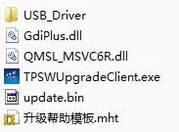

1、确保设备的型号、硬件版本和软件版本与升级包匹配,建议不要升级比当前设备软件版本更低的版本。
2、升级过程中,请勿断开路由器与电脑的USB线连接,尽量不要使用USB延长线。
3、确保路由器电量充足。


使用USB连接路由器与电脑,USB线连接路由器的Micro USB接口,如下图:
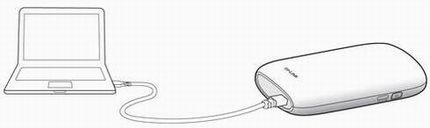
Windows系统会自动为设备的升级端口安装驱动,请跳过Windows自动进行的驱动安装。
如何跳过Windows自动安装驱动,请参考设备相关文档:

双击打开解压后文件中的 TPSWUpgradeClient.exe如下图所示:
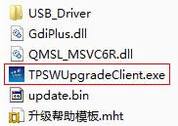
注意:Windows Vista、Windows 7、Windows 8 系统需要以管理员权限打开。
打开软件后,如下图:
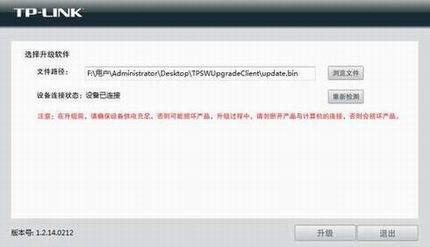
注意:如果显示 未插入设备,可点击 重新检测 按钮来重新检测设备的状态。
如果 重新检测 后仍然显示 未插入设备,请参考设备相关文档文档:

检查软件update.bin的位置与文件路径一致,则点击 升级 按钮开始升级,升级时会有进度显示。
注意:此时若提示 获取端口失败,将电脑重启并重新打开升级工具。
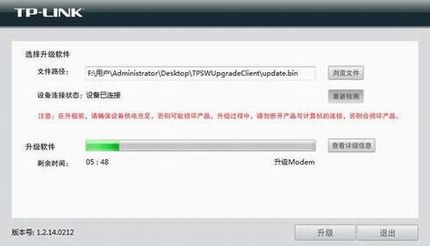
待出现 升级成功 的提示后,表示升级已完成。
注意:升级的具体过程可以点击 查看详细信息 查看。
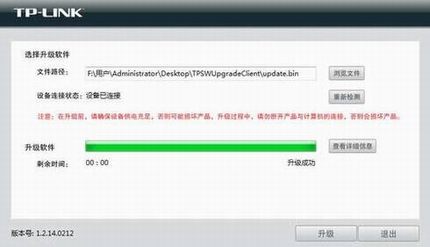

电脑连接无线信号,登录路由器管理界面,进入 高级设置 >> 系统工具 >> 关于本机,确认升级后的软件版本。
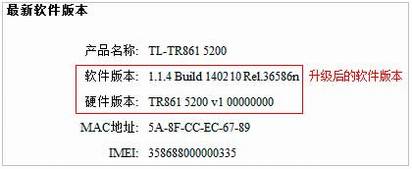
至此,路由器软件升级成功。